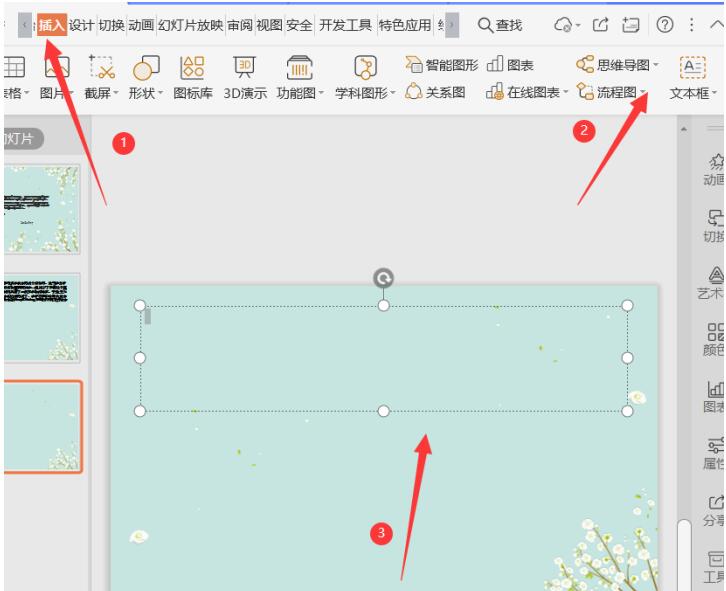本教程适用版本:WPS 365 点击免费使用
本教程适用版本:WPS Office 2019 PC版 点此使用
今天教大家怎样用PPT制作3D立体字,制作这种字体看起来会非常的高级,画面也会显得非常好看美观,这个方法其实很简单,一起来看一看吧。
首先我们打开PPT,然后插入文本框,具体操作如下图所示:
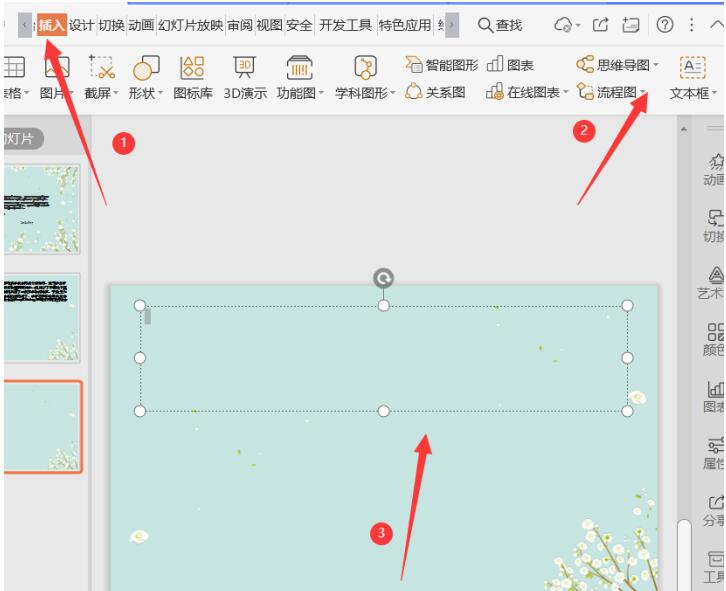 >>免费升级到企业版,赠超大存储空间
然后输入我们想要改成为三D立体图形的文字,并调节字体和大小颜色等:
>>免费升级到企业版,赠超大存储空间
然后输入我们想要改成为三D立体图形的文字,并调节字体和大小颜色等:
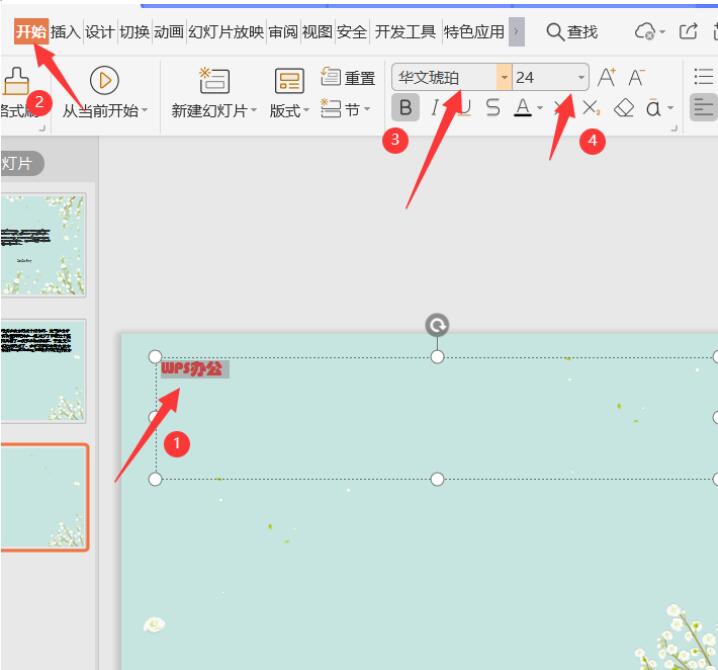 >>免费升级到企业版,赠超大存储空间
然后选中字体在文本框上双击,具体操作如下图所示:
>>免费升级到企业版,赠超大存储空间
然后选中字体在文本框上双击,具体操作如下图所示:
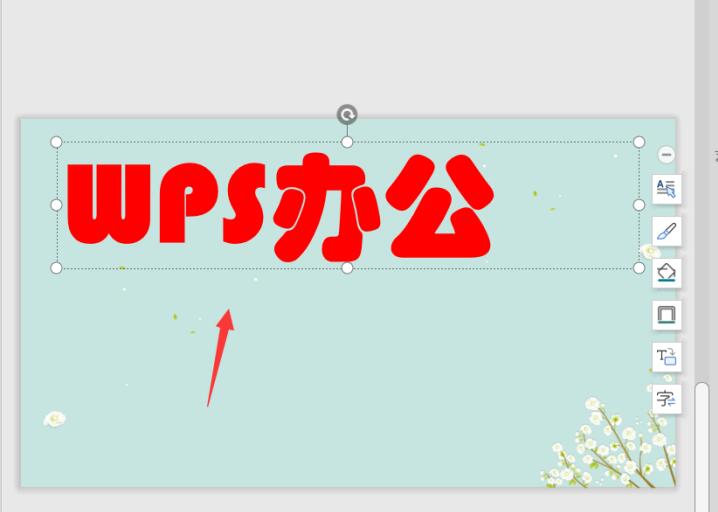 >>免费升级到企业版,赠超大存储空间
然后PPT右边会出来一个对象属性的工具框,我们点击形文本选项,在下方效果菜单中点击三维旋转:
>>免费升级到企业版,赠超大存储空间
然后PPT右边会出来一个对象属性的工具框,我们点击形文本选项,在下方效果菜单中点击三维旋转:
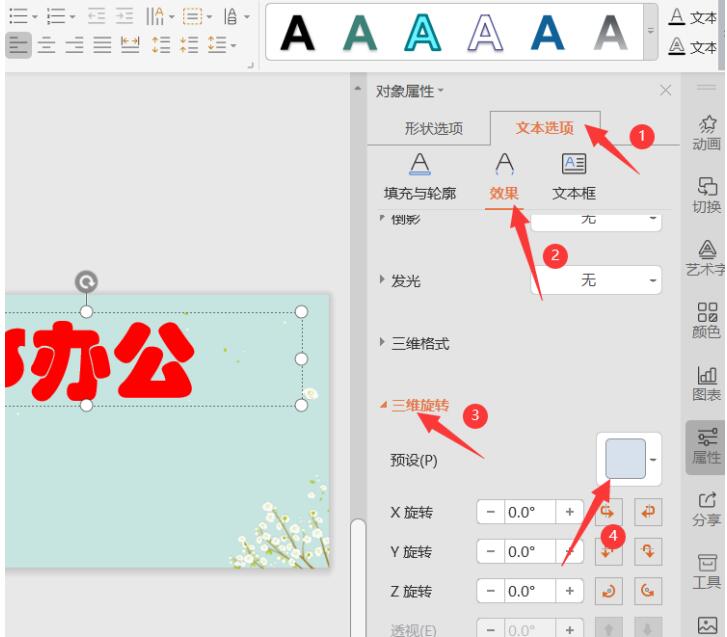 >>免费升级到企业版,赠超大存储空间
然后设置一种透视的样式:
>>免费升级到企业版,赠超大存储空间
然后设置一种透视的样式:
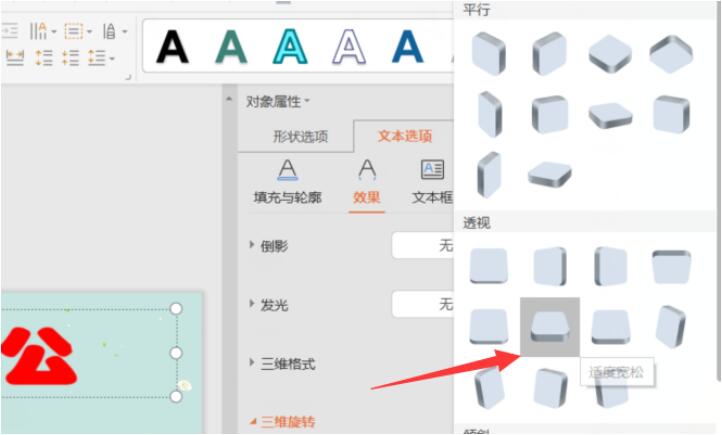 >>免费升级到企业版,赠超大存储空间
然后再点击三位格式,调整深度颜色和大小:
>>免费升级到企业版,赠超大存储空间
然后再点击三位格式,调整深度颜色和大小:
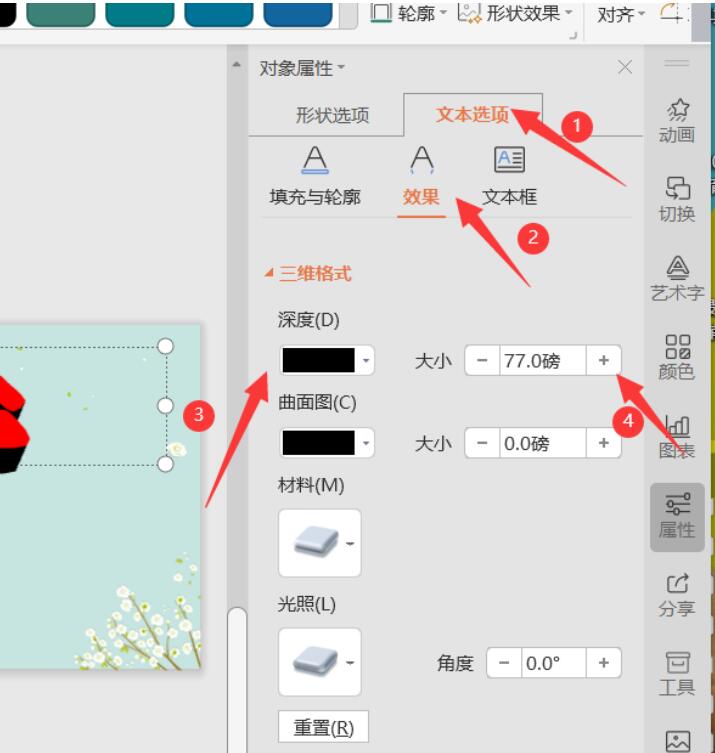 >>免费升级到企业版,赠超大存储空间
这样3D字体就制作完成啦:
>>免费升级到企业版,赠超大存储空间
这样3D字体就制作完成啦:
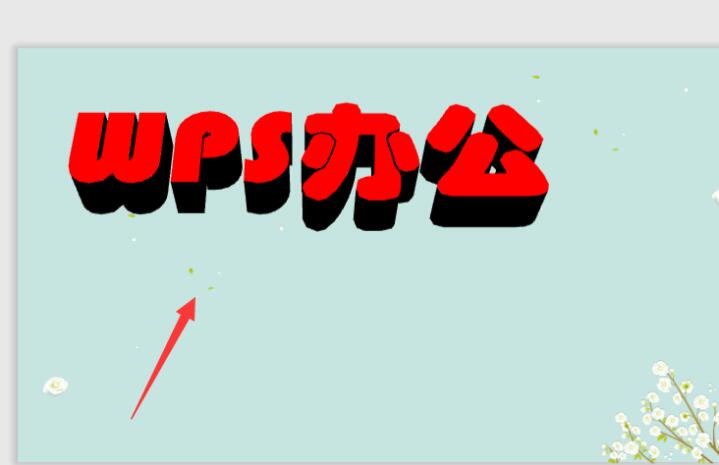 本教程适用版本:WPS Office 2019 PC版 点此使用
本教程适用版本:WPS Office 2019 PC版 点此使用

声明:
本站所有文章,如无特殊说明或标注,均为本站原创发布。任何个人或组织,在未征得本站同意时,禁止复制、盗用、采集、发布本站内容到任何网站、书籍等各类媒体平台。如若本站内容侵犯了原著者的合法权益,可联系我们进行处理。